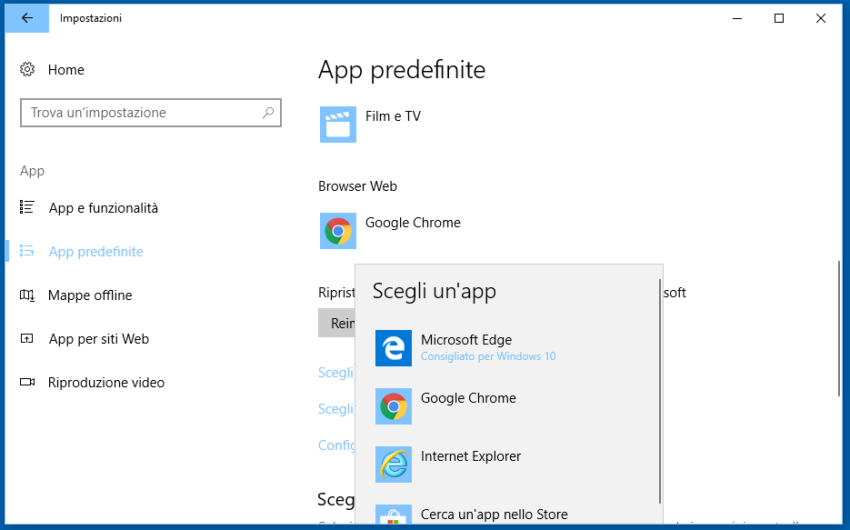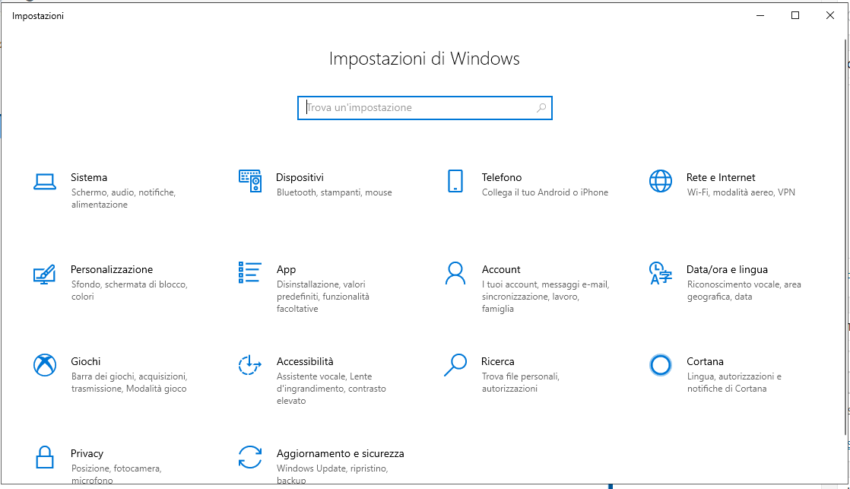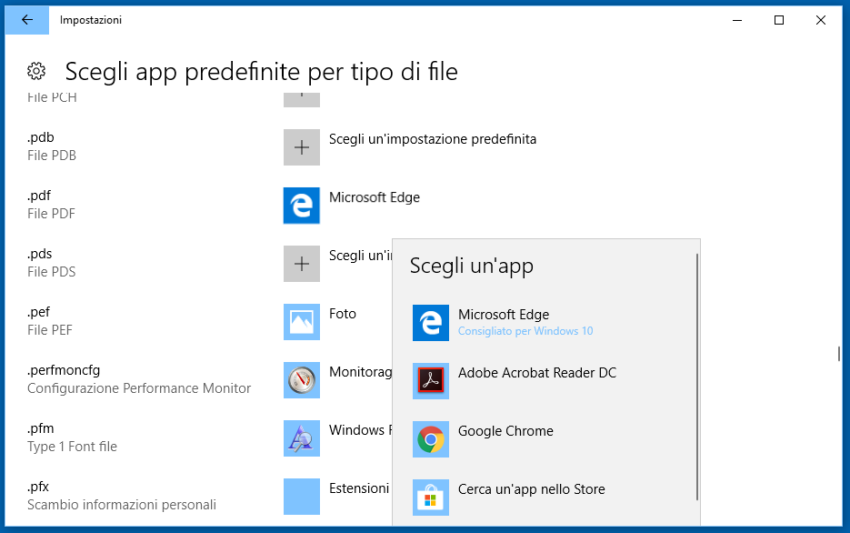Cambiare applicazione predefinita Windows 10
Applicazione predefinita Windows 10. Con le ultime modifiche apportate al nuovo sistema, non tutti i nostri file multimediali ed altro si aprono con i nostri programmi preferiti. Per risolvere la questione e decidere quale APP utilizzare, segui la guida su come Cambiare applicazione predefinita Windows 10. Windows 10 è letteralmente cambiato con gli ultimi aggiornamenti. Ora troviamo le applicazioni preinstallate, quindi ci possiamo trovare in difficaltà. In che senso?. Per esempio se desideriamo aprire un file multimediale, un video con un nostro programma preferito, la scelta per default non è possibile. Quindi seguimo la lettura della guida e vediamo come cambiare, l’ APP predefinita con quella deiderata.
Step 1 –
Tanto per cominciare, questa operazione non è complicata. Anzi semplicissima come mai. Seguimi attentamente, ne sarai certamente soddisfatto.
Cominciamo. Andiamo con il tasto destro sullo Start di Windows 10.
Dal menu presente, accediamo su Impostazioni. Icona a forma di ingranaggio.
Successivamente, click alla voce APP.
Step 2 –
Prendiamo il caso che abbiamo un film o un video da visualizzare. Per default dopo gli ultimi aggiornamenti, l’ App di default è Film e TV. Se questa non ti piace, clicca su di essa. Ora si apre una finestra con i programmi installati per il tipo di file richiesto. Scegli se vuoi Windows Media Player, già presente o e meglio ancora VLC media player . Ovviamente quest’ ultimo deve essere presente sul sistema. Fare la scelta, e il gioco è terminato. Continua.
Cambiare applicazione predefinita Windows 10
Step 3 –
Stesso discorso vale per cambiare il browser predefinito Edge, con un altro da noi noi installato. Prendiamo in esempio Google Chrome .
Sempre su APP predefinite, scorriamo la lista. Sul browser di default un click. Dalla schermata in visione, scegliamo quello da impostare come predefinito. Continua.
Step 4 –
Cambiare app predefinita per PDF
Inoltre sempre da Impostazioni, APP, scorrendo in basso il menu. Seleziona Scegli app predefinite per tipo di file. Continua.
Scorriamo lungo tutte le voci presenti. Troviamo Microsoft Edge.
Clicchiamo su Microsoft Edge, alla nuova finestra scegliamo il programma predefinito a scelta. E cosi via per tutti gli altri tipi di file.
Esempio. Per cambiare l’ APP predefinita per aprire i file PDF Adobe Acrobat Reader
Se desideri assistenza, compila il seguente form